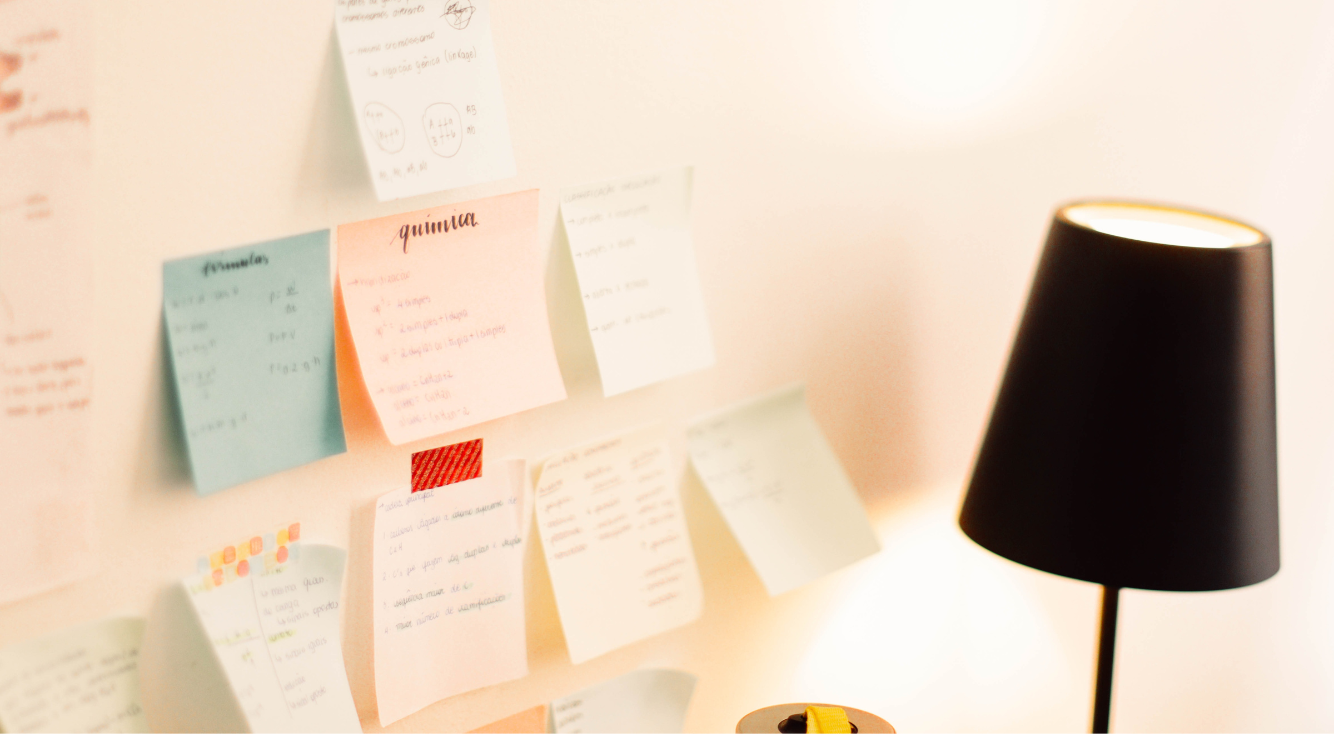
YouTubeのプレミア公開とは?設定・視聴方法やメリットを解説!
Contents[OPEN]
YouTube プレミア公開動画を見る方法《視聴者》
ここからは、視聴者としてプレミア公開に参加する方法を詳しく見ていきます。
ほかの人の配信へ参加したい場合は、こちらの方法を参考にしてみてください。
YouTube プレミア公開の動画の見方
プレミア公開を見るのに、特別な設定は必要ありません。ほかの動画と同じくサムネイルをクリックすると、視聴可能です。
開始までまだ時間がある場合は、「リマインダーを設定」が表示されます。
「リマインダーを設定」とは、動画の公開に関する通知を受け取るか否かの設定です。設定すれば、スマホなどに通知が届きます。
通知が届くタイミングは、公開30分前と公開時です。
動画の巻き戻し再生も可能
プレミア公開している最中に参加して、動画を最初から見たい場合も大丈夫です。
プレミア公開は、巻き戻して再生できます。
すでに配信されている部分であれば、早送り再生もできます。ただし、リアルタイムで配信されているより先のシーンまで早送りすることはできません。
動画の結末だけを先に見たいと思っても、できないので注意しましょう。
ライブ配信とは違うの?
配信者が時間を指定して最新の動画を公開すると聞くと、「それってライブ配信では?」と思う人もいるでしょう。
生配信は、参加者全員が同じ時間軸にいる配信のことです。
ライブ配信の場合は、チャットに書き込まれた内容に対して動画内で配信者がリアクションできます。
しかしプレミア公開で配信される動画は、あらかじめ撮影、編集された動画なので、動画内でリアクションを取ることはできません。プレミア公開とは、新作をいち早く視聴できる発表会のような機能になります。
- ライブ配信は、参加者全員が同じ時間軸にいる
- プレミア公開は、あらかじめ撮影された動画を視聴者と一緒に見る機能なので、動画内でリアルタイムなリアクションはできない
YouTube プレミア公開用動画のアップロード方法《配信者》
ここからは、配信用の動画をアップロードする方法についてご紹介します。
「動画をプレミア公開してみたいけど、何をすればいいのかわからない」という方は、こちらを参考にしてみてください。
YouTube プレミア公開に対応する動画は?
プレミア公開は、通常のアップロードと同じ種類の動画に対応しています。ただし、以下の動画には対応していないので注意してください。
- 360°動画
- VR180動画
- 1080pを超える動画